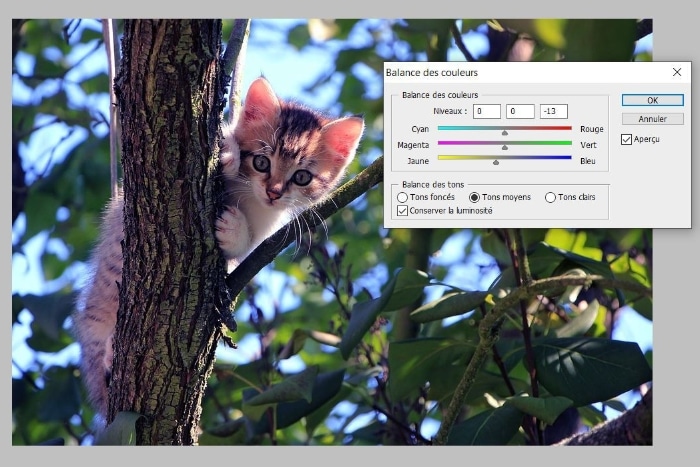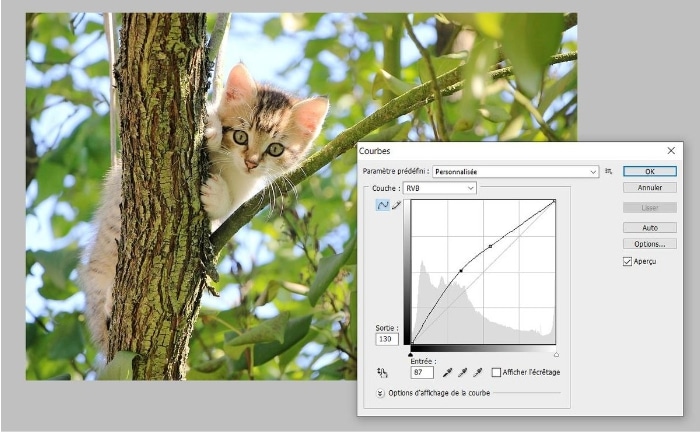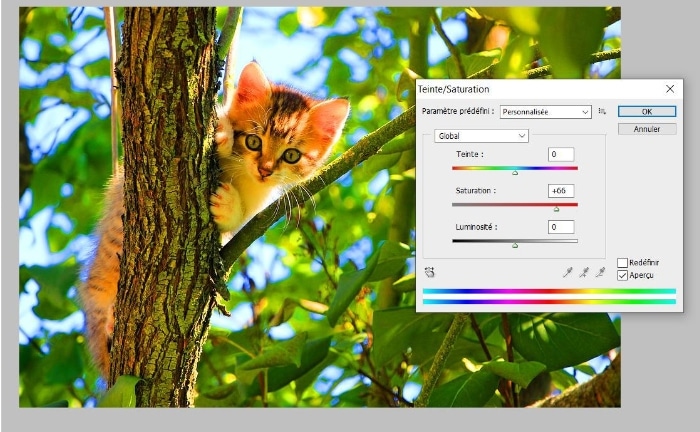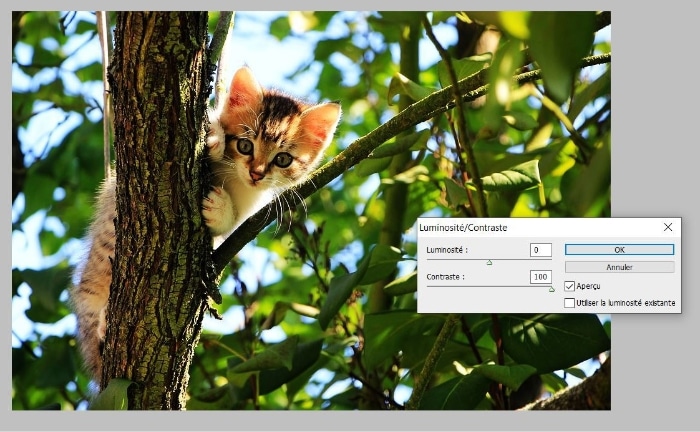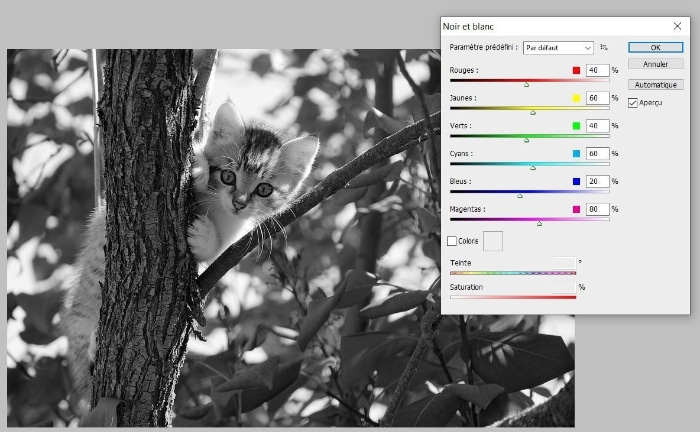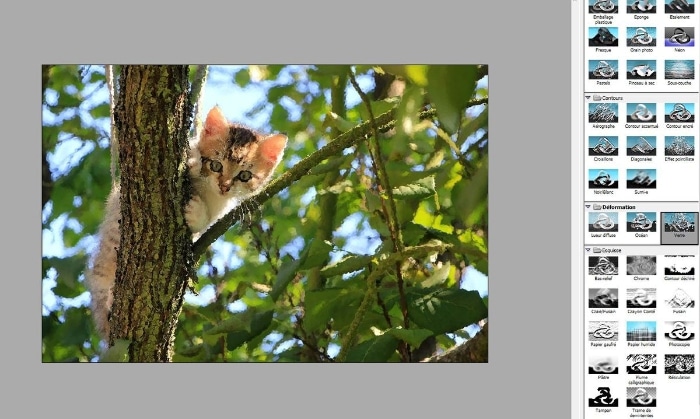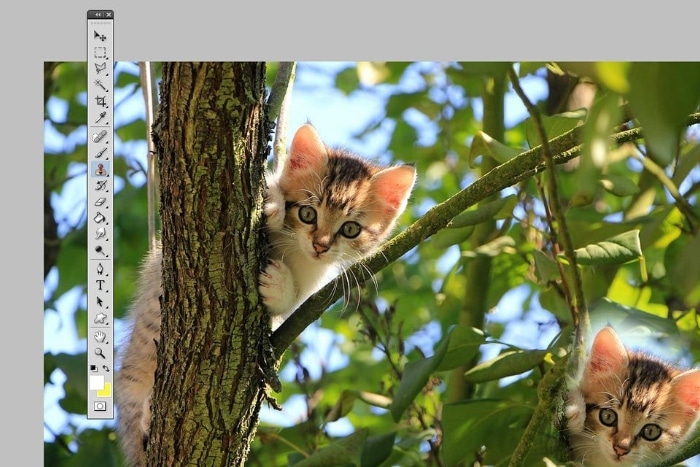Retuschen Sie ein Foto, um Fehler und Flecken auf Fotos auf Mac – Apple Assistance (CA) zu korrigieren, wie ein Foto retuschiert? Grafikdesigner
Wie man ein Foto aufbaut
Contents
- 1 Wie man ein Foto aufbaut
- 1.1 Retuschen Sie ein Foto, um Mängel und Flecken auf Fotos auf Mac zu korrigieren
- 1.2 Wie man ein Foto aufbaut ?
- 1.3 1. Verweisen
- 1.4 2. Passen Sie die Farbtemperatur des Fotos an
- 1.5 3. Stellen Sie die Helligkeit Ihres Fotos ein
- 1.6 4. Passen Sie die Sättigung des Fotos an
- 1.7 5. Verbessern Sie den Kontrast des Fotos
- 1.8 6. Konvertieren Sie ein Foto in Schwarz und Weiß
- 1.9 7. Verwenden Sie einen Fotofilter
- 1.10 8. Lassen Sie ein unerwünschtes Element Ihres Fotos verschwinden
- 1.11 9. Geben Sie Ihrem Foto Tiefe und Bewegung
Durch das Spielen mit Sättigung können wir bestimmte Teile des Bildes und unter Sättigung anderer hervorheben, um den Blick des Betrachters auf die gewünschten Elemente zu orientieren.
Retuschen Sie ein Foto, um Mängel und Flecken auf Fotos auf Mac zu korrigieren

Sie können Flecken, Staubkörner und andere kleine Mängel auf einem Foto löschen.
Bemerkte : Es ist nicht möglich, ein Video mithilfe von Fotobearbeitungswerkzeugen zu verbessern. Wenden Sie sich an den Abschnitt “Modify” und verbessern Sie einen Videoabschnitt “.
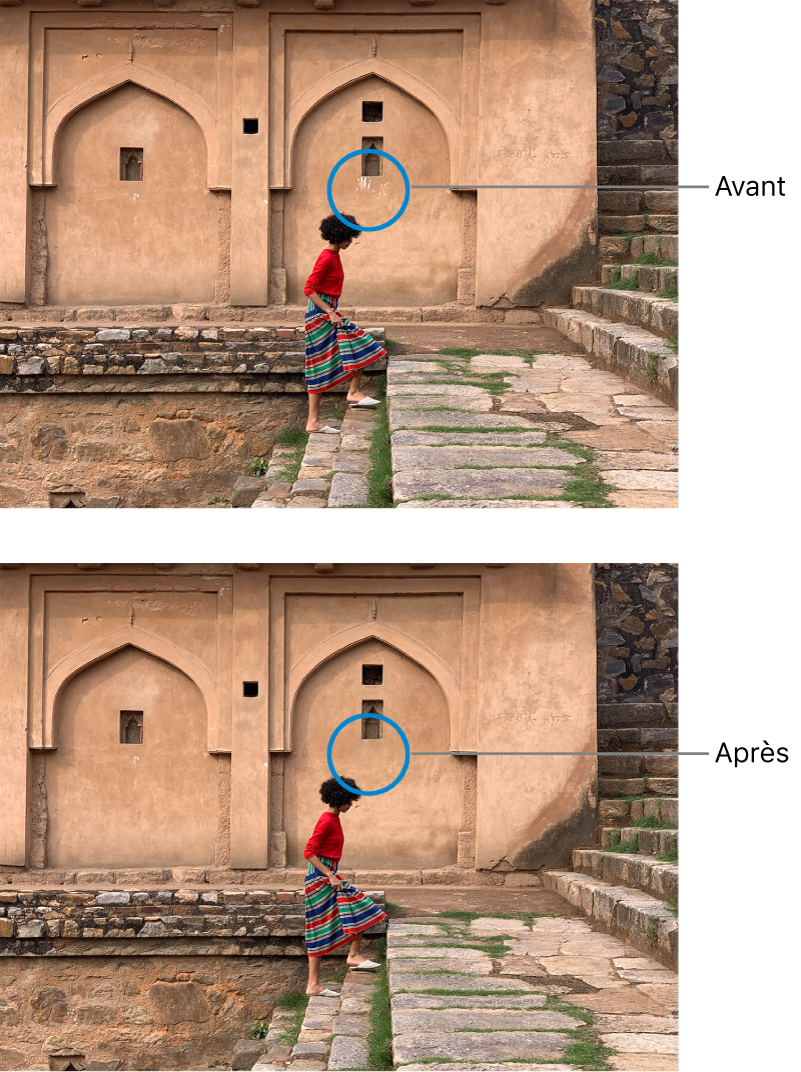
- In der Foto -App
 Doppelklicken Sie auf Ihrem Mac auf das Foto und klicken Sie in der Symbolleiste auf Veröffentlichung.
Doppelklicken Sie auf Ihrem Mac auf das Foto und klicken Sie in der Symbolleiste auf Veröffentlichung. - Klicken Sie in der Symbolleiste einstellen.
- Klicken Sie in der Einstellung der Subscing auf den Pfeil
 Befindet sich neben Retusche.
Befindet sich neben Retusche. - Schieben Sie den Größencursor, um eine Bürstengröße auszuwählen. Nach dem Ziehen des Cursors, um eine Bürstengröße auszuwählen, können Sie auch die Größe des Pinsels ändern, indem Sie die linken ([) und rechten (]) Haken (]) drücken (]) .
- Platzieren Sie den Pinsel über dem Defekt, klicken Sie dann darauf oder ziehen Sie den Pinsel, um ihn zu löschen. Wenn der Defekt zu klein ist und vom ersten Versuch nicht verblasst, versuchen Sie, das Foto zu vergrößern, um genauere Änderungen vorzunehmen.
Trick: Wenn Sie nicht die erwarteten Ergebnisse erhalten, können Sie Pixel in einem anderen Teil des Fotos kopieren und auf den Defekt anwenden. Drücken Sie die Optionstaste, während Sie auf einen Bereich klicken, der über die gewünschte Textur verfügt. Klicken Sie auf das Bild, während Sie den Steuerschlüssel halten, und wählen Sie “Löschen Sie die Quelle des manuellen Retuschierens”, um das Kopieren der Pixel im Bereich nicht mehr zu kopieren.
Wie man ein Foto aufbaut ?

Obwohl ein Foto auf dem kleinen Bildschirm einer Kamera oder eines Telefons gut erscheinen mag, ist es selten, dass es perfekt ist. Im professionellen Bereich ist ein wirkungsvolles Bild ein Bild, das aufgrund seiner Perfektion von der Masse abhebt. Das Foto allein kann eine Verbindung mit der Zielgruppe herstellen. Sie müssen daher unbedingt in der Lage sein, Ihre Bilder zu verbessern, um die Perfektion so weit wie möglich zu nähern und so Ihre Ziele zu erreichen.
Entdecken Sie hier, wie Sie ein Foto in 9 Schritten aufbaut !
1. Verweisen
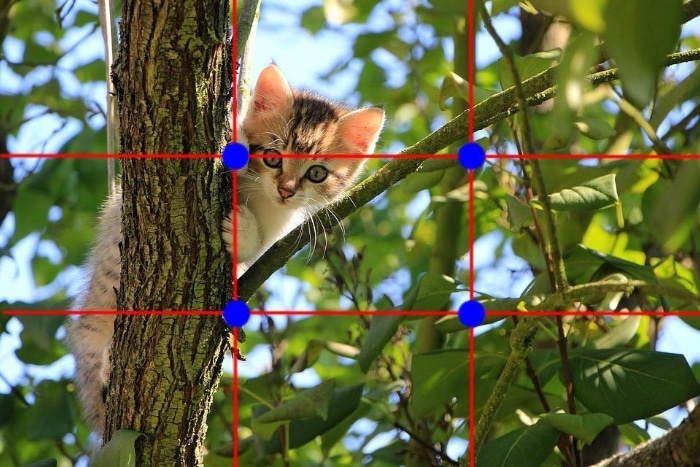
Um ein Foto zu verbessern, beginnen wir damit, es zu schneiden, um:
- unerwünschte oder nervige Elemente löschen;
- Zusammensetzung verbessern;
- einen Brennpunkt hervorheben.
Überprüfen Sie immer, ob Ihr Foto gerade ist. Ein perfektes Rahmen ist die Zusicherung, dem Zustand des exzellenten Bildes ein gutes Image zu verleihen.
Das grundlegende Prinzip der Fotografie und des Kinos ist die “Drittanbieterregel” eine Rahmen- und Retusche -Technik, mit der Sie Ihr Foto hier viel interessanter machen können.
+30.000 Grafikdesigner erhältlich auf Grafikdesigner.com








Erhalten Sie kostenlose Angebote
Schnell, frei und ohne Verpflichtung
2. Passen Sie die Farbtemperatur des Fotos an
Ihr Foto hat notwendigerweise eine dominante Farbe. Dies ist offensichtlich mit der Umgebungsbeleuchtung Ihres Schießens verbunden.
Beispiel: Künstliche Beleuchtung verleiht einem Foto ein orange dominantes Rot und damit eine heiße Atmosphäre.
Verwenden Sie den Weißabgleich oder die Farbbalance Ihrer Retusche -Software, um diese dominante Farbe zu lindern und sich der Neutralität näher zu bringen. Durch das Segeln zwischen heißen oder kalten Tönen können Sie die Gesamttemperatur des Bildes einstellen.
3. Stellen Sie die Helligkeit Ihres Fotos ein
Die Einstellung der Helligkeit eines Bildes durchläuft die Einstellung verschiedener Schieberegler:
- Die Töntöne Kurve und die Ausstellung ermöglichen es, die Hintergrundbeleuchtung, die übermäßige Klarheit eines Bildes oder im Gegenteil, dass er zu dunkel ist
- Helligkeit und Kontraste geben einem Bild Tiefe.
Um ein zufriedenstellendes Ergebnis zu erzielen, müssen Sie daher diesen Satz von Variablen subtil kombinieren.
4. Passen Sie die Sättigung des Fotos an
Je mehr das Bild gesättigt ist, desto mehr nimmt die Lebendigkeit seiner Farben zu. Umgekehrt, Je niedriger die Sättigung ist, desto näher nähert sich Ihr Foto den Graustufen.
Beachten Sie, dass die Sättigung direkt und vor allem die Zusammensetzung und Atmosphäre eines Fotos auswirkt. Es kann es so verbessern, dass es attraktiver wird.
Durch das Spielen mit Sättigung können wir bestimmte Teile des Bildes und unter Sättigung anderer hervorheben, um den Blick des Betrachters auf die gewünschten Elemente zu orientieren.
5. Verbessern Sie den Kontrast des Fotos
Der Kontrast ermöglicht es auch, die Atmosphäre eines Fotos zu korrigieren. Es gibt einem Foto Dimension.
- DER KontrastSchüler ermöglicht es, die weißen und dunklen Teile klar vom Bild zu dissoziieren.
- DER Kontrastschwach Löscht Klarheit und Definition.
- DER Farbkontrast Ermöglicht es Ihnen, Ihr Hintergrundfach zu unterscheiden.
- DER Kontrast von Tönen ermöglicht es Ihnen, die klaren und dunklen Teile vom Foto zu unterscheiden.
- DER Texturen Kontrast Ermöglicht es Ihnen, das Thema zu betonen, indem Sie ihm eine andere Textur als die des Hintergrunds geben.
6. Konvertieren Sie ein Foto in Schwarz und Weiß
Einige Bilder sind wirksamer, wenn sie in Schwarzweiß sind. Nachdem Sie jedoch ein Farbfoto in Schwarzweiß umgewandelt haben, gehen Sie auch zu den oben genannten grundlegenden Einstellungen:
- Ton;
- Helligkeit;
- Kontraste.
7. Verwenden Sie einen Fotofilter
Die Filter Ihrer Retusching -Software können Ihr Image verbessern, indem sie es manchmal sehr originelle Effekte bereitstellen.
- DER Foto Filter Durch die Temperatur können Sie es erwärmen oder abkühlen
- DER Sepia -Filter ermöglicht es, dem Bild einen gealterten Effekt zu erzielen;
- DER Künstlerische Filter (Malerei, Glühen, Getreide usw.) Ermöglichen Sie, die Farben oder Textur Ihrer Fotos zu ändern.
8. Lassen Sie ein unerwünschtes Element Ihres Fotos verschwinden
Elektrische Kabel, Signalpanel, unbekannter Walker … Die nervigen Elemente können dank des Puffer -Tools Ihrer Retusche -Software aus Ihrem Foto gelöscht werden. Auf diese Weise können Sie den unerwünschten Bereich mit dem Rest des Bildes als einfache Palette verbergen. Definieren Sie zunächst einen Abtastpunkt in der Gegend, um zu klonen, und tat dann den, den Sie verschwinden möchten.
9. Geben Sie Ihrem Foto Tiefe und Bewegung
Die breite Palette an verwischenden Filtern, die auf der Fotobearbeitungssoftware verfügbar sind, kann verwendet werden, um die Feldtiefe zu verbessern. Verwenden Sie dann die “Zwerchfellvage”, die “Unschärfe der Feldtiefe” oder die “Gaußsche Unschärfe”. Mit dem Tool können Sie das Bild verwischen, mit Ausnahme des Bereichs, den Sie klar halten möchten.
Die Unschärfe ist auch ein sehr nützliches Instrument, um ein statisches Foto zu verleihen oder Geschwindigkeit zu verleihen.
Sie suchen einen Grafikdesigner, der Ihre Fotos nachbessern kann, um sie so perfekt wie möglich zu gestalten ? Gehen Sie zum Grafikdesigner.com.
Finden Sie die besten Grafikdesigner für Grafikdesigner.com
Veröffentlichen Sie eine Anzeige in 2 Minuten und erhalten Sie Ihre ersten Angebote.
Erstelle dein
Logo
+ 17.000 Logo -Grafikdesigner verfügbar
Bestellen Sie Ihre
Illustrationen
+ 8.000 Illustratoren verfügbar
Verbessere Dein
Web-Design
+ 7.000 Webdesigner verfügbar
Mach dein
Verpackung
+ 2.500 Designerverpackungen erhältlich